Finden Sie hier
allehäufig gestellten Fragen
!
Allgemeine Fragen
Zum Herunterladen der AlphAI-Software sind mindestens 3 GB freier Speicherplatz auf Ihrem Gerät erforderlich.
Um unsere Software herunterzuladen, gehen Sie einfach in den folgenden Bereich: Ressourcen > Software > Download
Nein, es gibt keine technischen Wartungsarbeiten, die das Benutzererlebnis der Software beeinträchtigen könnten. Neue Funktionen werden bei der Aktualisierung Ihrer Software (eine Internetverbindung ist erforderlich) hinzugefügt, wenn eine neue Version verfügbar ist.
Software-Probleme
Ja, es ist durchaus möglich, die Software zu verwenden, ohne dass sie auf die neueste Version aktualisiert ist.
Derzeit ist es noch nicht möglich, AlphAI auf Chromebooks herunterzuladen. Wenn Sie jedoch an dieser Funktion interessiert sind, können wir Ihnen gerne weitere Informationen geben, indem Sie uns über unser Formular kontaktieren.
Wenn Sie Chrome oder Edge verwenden: Es ist wichtig, dass Sie überprüfen, ob die Software vollständig heruntergeladen wurde (d. h. ob die Downloadleiste die erforderliche Anzahl an Megabytes erreicht hat). Sobald der Download abgeschlossen ist, erscheint eine "Sicherheits"-Meldung wie "AlphAI -1.9.0 setup.exe is not free...". Klicken Sie auf die drei Punkte rechts neben der Meldung und dann auf "Behalten". Daraufhin erscheint eine weitere Meldung, die bestätigt, dass Sie AlphAI vertrauen. Klicken Sie auf "Mehr anzeigen" oder auf den nach unten weisenden Pfeil rechts neben "Mehr anzeigen". Zum Schluss müssen Sie nur noch auf "Trotzdem behalten" drücken, damit die Datei der Software zugänglich wird (unter der Version, die Sie gerade heruntergeladen haben, steht dann "Datei öffnen").
Ja, es ist durchaus möglich, die Software ohne Internetverbindung zu nutzen. Eine Internetverbindung ist nur bei der ersten Anmeldung erforderlich, um Ihren Software-Authentifizierungsschlüssel zu aktivieren sowie um die Software zu aktualisieren.
Aktualisierungen
Das Update der AlphAI-Software dauert etwa 1 Minute. Sobald diese Minute verstrichen ist, wird die Software automatisch gestartet.
Software-Aktualisierungen werden nicht in regelmäßigen Abständen vorgenommen und können je nach Bedarf an Korrekturen und Verbesserungen der Software variieren.
Um die Software zu aktualisieren, muss Ihr Gerät mit dem Internet verbunden sein. Wenn eine Softwareaktualisierung verfügbar ist, wird Ihnen beim Start der Software angeboten, diese herunterzuladen. Sobald Ihnen diese angeboten wird, müssen Sie sie nur noch annehmen, um den Download und die Aktualisierung der Software zu starten.
Lizenzen
Wenn Sie diese Meldung sehen, wenn Sie versuchen, eine Lizenz zu aktivieren:
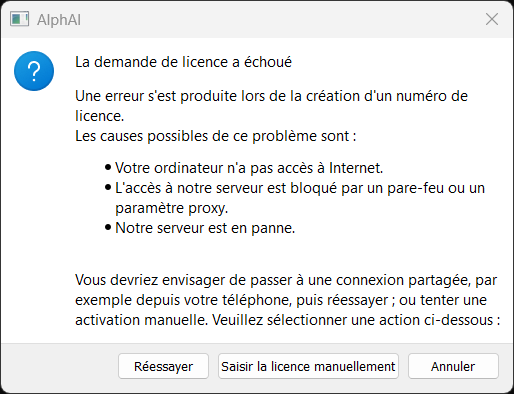
Sie müssen dann auf die Schaltfläche "Lizenz manuell eingeben" klicken, dann sollte die folgende Meldung erscheinen:
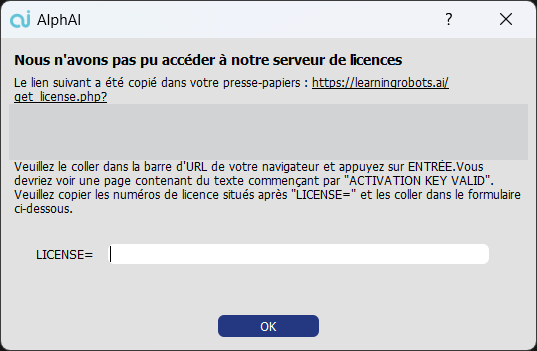
Wenn Sie den Link in Ihren Browser kopieren, gelangen Sie zu einer Meldung wie dieser:
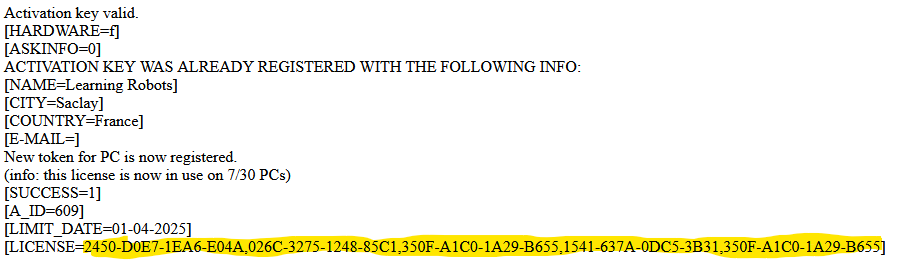
Dann müssen Sie nur noch die vollständige Lizenznummer (wie die oben hervorgehobene) kopieren und in den dafür vorgesehenen Platz einfügen.
Sobald Sie Ihre Lizenz erhalten haben, ist diese direkt gültig und Sie haben keine Frist für die erste Nutzung.
Ihre Lizenz ist für die zum Zeitpunkt des Kaufs verfügbare Softwareversion lebenslang gültig.
Wenn Sie die AlphAI-Software zum ersten Mal verwenden, müssen Sie den Robotertyp auswählen, für den Sie die Lizenz gekauft haben (AlphAI, Mbot, Spike, Thymio,...). Sobald Sie dies getan haben, werden Sie nach Ihrem "Aktivierungsschlüssel" gefragt. Sie können also Ihre Lizenznummer (im Format: XXX-XXX-XXXX) in den Schlüssel eingeben. Speichern Sie dann den Aktivierungsschlüssel, indem Sie das entsprechende Kästchen ankreuzen. ACHTUNG: Für die Aktivierung Ihres Schlüssels ist bei der ersten Verwendung eine INTERNET-Verbindung erforderlich.
Hardware-Probleme
Manchmal ist es notwendig, dass Sie die Batterien herausnehmen und wieder einlegen, damit der Roboter funktioniert.
Wenn der Roboter immer noch nicht funktioniert, schreiben Sie uns über das Kontaktformular auf unserer Website, beschreiben Sie das Problem und diktieren Sie uns die Schritte, die Sie selbst durchgeführt haben. Unser Team wird sich bemühen, Ihnen so schnell wie möglich zu antworten.
Wenn Sie Ihren Roboter eingeschaltet und angeschlossen haben, klicken Sie auf das Robotersymbol. Häufig erscheint eine Meldung auf dem Bildschirm, wenn ein Update verfügbar ist. Akzeptieren Sie in diesem Fall das Update. Der Roboter wird neu gestartet und ist einsatzbereit. Es gibt auch eine andere Methode, um Ihren Roboter zu aktualisieren. Nachdem Sie die Software gestartet, Ihren Roboter eingeschaltet und mit dem WLAN verbunden haben, müssen Sie im Menü "Werkzeug" oben links auf "Roboter aktualisieren" gehen. Der Roboter wird nun neu gestartet und ist einsatzbereit.
Wenn dieses Problem bei Ihnen auftritt, liegt es wahrscheinlich an einem Fehler oder daran, dass die Farbe in der Visualisierung der Software geändert wurde. Um dies zu ändern, gehen Sie einfach zu Visualisierung (in der Hauptschnittstelle zur Manipulation Ihres Roboters), die sich auf der linken Seite befindet. Klicken Sie auf das Dropdown-Menü und wählen Sie die Farbe aus, die Ihrem Roboter entspricht.
Das Verbinden Ihres Roboters über Bluetooth ist einfacher als über Wifi, aber die Verbindung und die Reaktionsfähigkeit des Roboters sind deutlich geringer. So geht's: Schalten Sie den Roboter ein und warten Sie eine Minute, bis er hochgefahren ist. Sobald er gestartet ist, erscheint der Roboter mit seiner Nummer und einem Bluetooth-Logo auf der Startseite der Software (blaue Seite). Klicken Sie darauf, um zur endgültigen Benutzeroberfläche zu gelangen.
Um Ihren Roboter per WiFi zu verbinden, müssen Sie mehrere Schritte befolgen: Bitte schalten Sie Ihren Roboter ein und warten Sie 1 Minute, bis er hochgefahren ist. Klicken Sie auf das Wifi-Logo in der unteren rechten Ecke Ihres Computers (als würden Sie sich mit einem Wifi-Netzwerk verbinden). Suchen Sie nun die Nummer Ihres zugehörigen Roboters "ALPHAI-00XXXXX". Wenn mein Roboter die Nummer ABCD hat, lautet das Netzwerk meines Roboters "ALPHAI-00ABCD".) Sie werden nach einem Passwort gefragt, bei dem es sich um den Namen Ihres Roboters handelt. Wenn Ihr Roboter zum Beispiel "ALPHAI-00ABCD" heißt, lautet das Netzwerkpasswort "ALPHAI-00ABCD". Nachdem Sie dies getan haben, erscheint die Nummer Ihres Roboters zusammen mit dem WiFi-Logo auf der Softwareoberfläche. Klicken Sie darauf, um sich mit ihm zu verbinden und die endgültige Oberfläche zu betreten.
Sie können nur einen Roboter gleichzeitig mit einem PC verbinden. Dies gilt sowohl für WiFi als auch für Bluetooth. Ihre Lizenz für den AlphAI-Roboter (die Sie benötigen, um die Software und die Roboter zu nutzen) erlaubt es Ihnen, eine unendliche Anzahl verschiedener Roboter zu verbinden, aber nicht gleichzeitig. Beispiel: Ich habe einen einzigen PC für drei Roboter. Wenn ich den ersten Roboter zu Ende benutzt habe, trenne ich die Verbindung und schalte ihn aus. Dann kann ich den zweiten Roboter einschalten, ihn anschließen und ihn so lange benutzen, bis die Batterie leer ist. Dann schalte ich den dritten Roboter ein, benutze ihn und so weiter.
%402x.svg)


.webp)

